5 種簡單的方法來減少你必須知道的 MP3 文件
已發表: 2022-11-11如您所知,編輯 MP3 有多種用途。 您可以從幾個 MP3 文件中剪切一些片段,並將這些片段合成為一首獨特的歌曲作為鈴聲。 您還可以將歌曲中不喜歡的部分剪切為視頻的背景音樂。 但是如何在眾多的 MP3 編輯器中選擇最好的一個是很煩人的。 不用擔心。 經過仔細考慮,我們為您找到了五種最佳方法來學習如何減少 MP3 文件。
- 為什麼你需要削減 MP3 文件?
- 如何減少 MP3 文件?
- 方法 1: AnyMP4 Video Converter Ultimate
- 方法 2: VLC 媒體播放器
- 方法 3:iTunes
- 方法四:雲轉換
- 方法5:轉換
- 哪種方式最好?
- 常見問題 (FAQ)
- 結論
為什麼你需要削減 MP3 文件?
當您的 MP3 文件太大而無法上傳到社交媒體平台時,您可以通過壓縮來減小文件大小。 但是還有一種可靠的方法可以通過減少您不喜歡的 MP3 部分來減小文件大小。 當然,有時您會聽到一首美妙的歌曲,您想將其用作鈴聲,但音頻長度太長。 您還可以修剪 MP3 文件並將最好的部分用作鈴聲。 此外,這種方法還可以將幾首歌曲的某些部分合併成一首獨特的歌曲。 切割 MP3 有很多用途。 你可以通過這種簡單的方式得到你想要的。
為您推薦: HitPaw Video Enhancer Review – 高檔視頻的最佳 AI 視頻增強器。
如何減少 MP3 文件?
讓我們學習如何使用五種簡單的方法來減少 MP3 文件。
方法 1: AnyMP4 Video Converter Ultimate
如果您想一鍵將 MP3 文件剪切成多個片段,AnyMP4 Video Converter Ultimate 是您可以嘗試的絕佳選擇。 切割 MP3 文件時,您可能會擔心會丟失質量。 不用擔心,這款 MP3 修剪器將保持音頻的原始質量。 當然,您可以快速修剪、裁剪和合併 MP3 文件。 此外,此工具還提供強大的編輯工具來編輯您的文件。
步驟1:
下載 AnyMP4 Video Converter Ultimate,您可以啟動它。 您應該單擊“添加文件”按鈕來加載您的 MP3 文件。 單擊“加號”按鈕或將文件直接拖動到正方形是導入 MP3 文件的另一種方式。
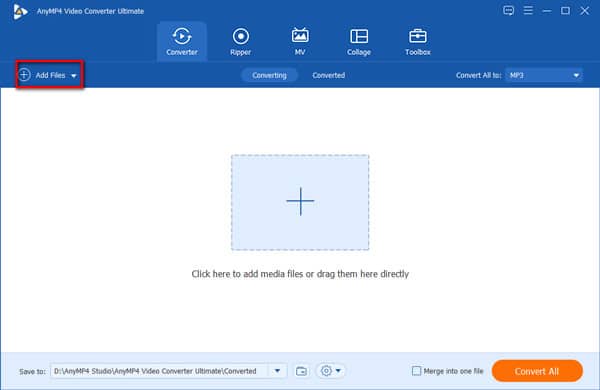
第2步:
單擊“剪切”按鈕打開新窗口。 您可以通過單擊“添加片段”按鈕添加一些剪輯。 您可以單擊“快速拆分”按鈕將 MP3 文件分成幾個部分。 之後,您應該單擊“拆分”按鈕開始剪切 MP3 文件。
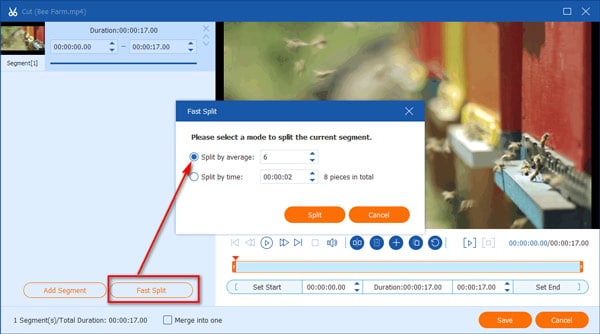
第 3 步:
如果要將 MP3 轉換為其他格式,可以單擊“格式”按鈕。 如果要調整 MP3 的質量,可以單擊“齒輪”按鈕自定義音頻的比特率和採樣率。
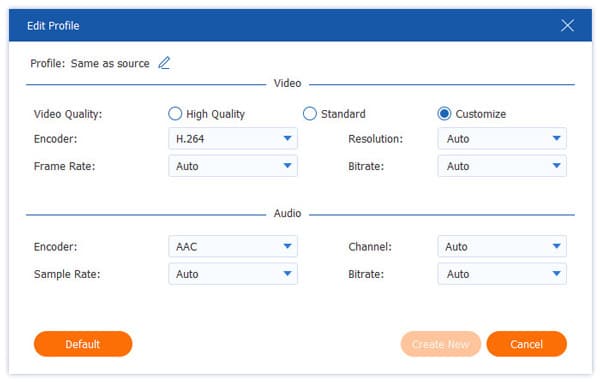
第4步:
然後,您應該通過單擊“保存到”按鈕來選擇輸出路徑。 然後單擊“全部轉換”按鈕以獲取裁剪後的 MP3 文件。
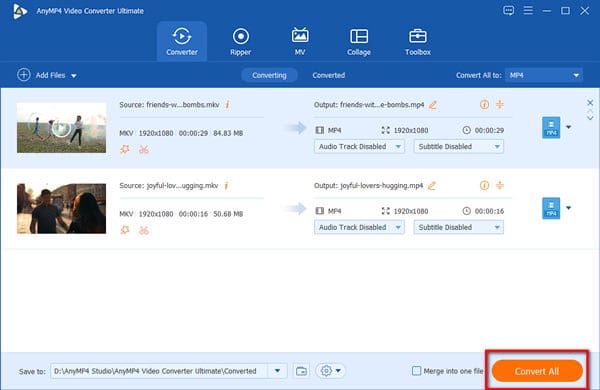
方法 2: VLC 媒體播放器
VLC Media Player 是一個著名的視頻播放器,幾乎可以兼容任何平台,如 Windows、Mac 和 Linux。 您還可以使用 VLC 將視頻轉換為各種流行格式。 您可以使用它來減少 MP3 文件。 不幸的是,您不能一次剪切多個剪輯。
步驟1:
在您的 PC 上下載 VLC 並打開它。 單擊“媒體”按鈕以選擇“轉換/保存”選項以加載 MP3 文件。 然後單擊“查看”按鈕選擇“高級控件”選項以打開一個新窗口。
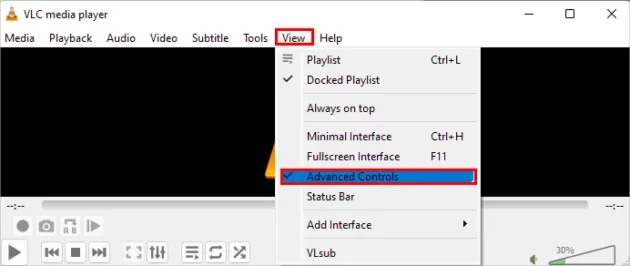
第2步:
單擊“開始”按鈕播放 MP3 文件。 當您找到要裁剪的音頻部分的開頭時,單擊左下角的“錄製”按鈕。 然後在到達要裁剪的部分的末尾後,再次單擊“錄製”按鈕停止錄製。
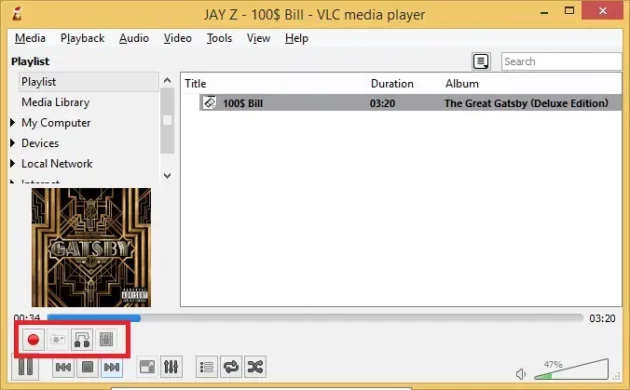
第 3 步:
您應該通過單擊“瀏覽”按鈕來選擇輸出路徑。 您應該單擊“開始”按鈕來減少 MP3 文件。
方法 3:iTunes
iTunes 是 Apple 開發的強大工具。 它不僅可以作為媒體播放器播放音樂,還可以用於轉換某些文件格式。 此工具可讓您製作鈴聲並管理您的文件。 雖然它不支持批量轉換,但您可以使用它來裁剪您的 MP3 文件。 以下是使用 iTunes 減少 MP3 文件的具體步驟。
步驟1:
在您的設備上啟動 iTunes,然後單擊“文件”按鈕。 然後選中“將文件添加到庫”選項以選擇要裁剪的 MP3 文件,然後單擊“打開”按鈕將其加載到軟件中。
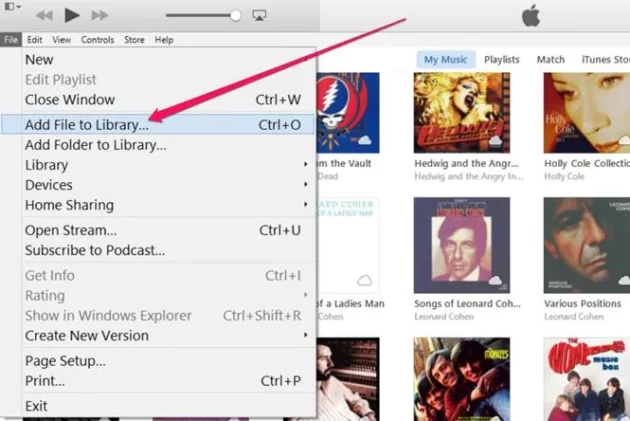
第2步:
播放音樂並記住您想要開始和結束的具體時間。 然後單擊“我的音樂”按鈕選擇“獲取信息”選項以打開“Vocal-Track”窗口。 您可以選中“開始”選項來設置音頻的開始時間,並選擇“停止”選項來調整音頻的結束時間。 並單擊“確定”按鈕保存調整。
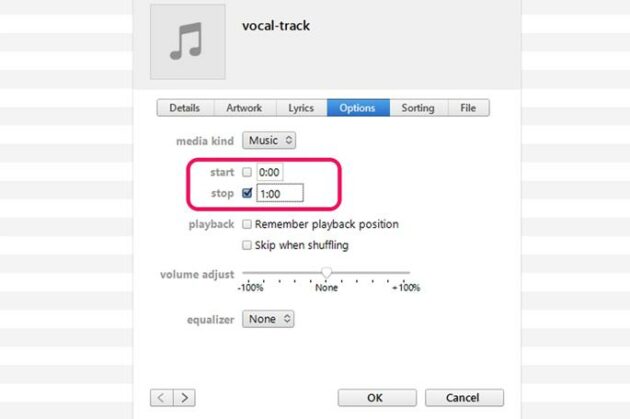
第 3 步:
單擊“文件”按鈕並選擇“創建新版本”選項。 然後選擇“創建 AAC 版本”以 M4A 格式保存您的 MP3 文件。

您可能會喜歡: Pazu Spotify 音樂轉換器的評論 – 它是最好的嗎?
方法四:雲轉換
如果你想在不下載任何軟件的情況下減少 MP3 文件,你可以試試 CloudConvert。 此視頻轉換器在線支持批量轉換。 您還可以通過簡單的步驟減少 MP3 文件。 但它不支持在裁剪前預覽音頻。
步驟1:
直接在您的網站上打開 CloudConvert。 單擊“選擇文件”按鈕將 MP3 文件導入此工具。 您還可以單擊“添加更多文件”按鈕加載多個音頻文件進行修剪。
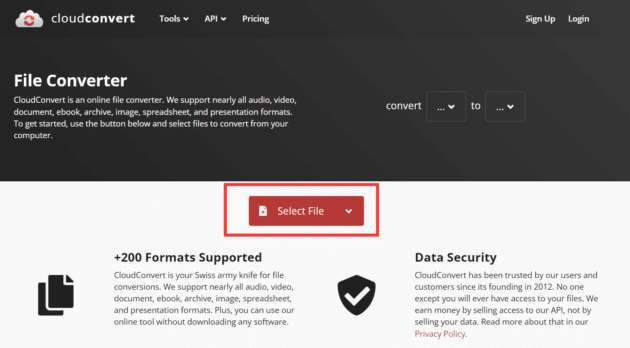
第2步:
單擊“轉換為”按鈕以選擇“MP3”。 您還可以選擇您想要的其他格式。 然後點擊“設置”按鈕,可以設置開始時間,點擊“剪裁開始”按鈕,點擊“剪裁結束”按鈕設置結束時間。
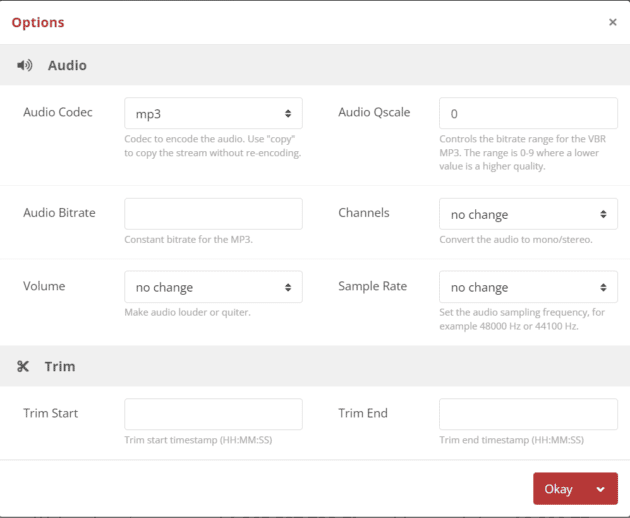
第 3 步:
單擊“確定”按鈕保存調整。 然後通過單擊“轉換”按鈕轉換裁剪的 MP3 文件。
方法5:轉換
Convertio 也是一個在線視頻轉換器,支持 300 多種格式,包括 MP3。 您可以使用它批量轉換各種音頻文件。 此外,它允許您在不下載任何軟件的情況下減少 MP3 文件。 但是您無法預覽音頻文件。
步驟1:
直接在您的設備上啟動 Convertio。 然後單擊“選擇文件”按鈕將 MP3 文件加載到視頻轉換器。
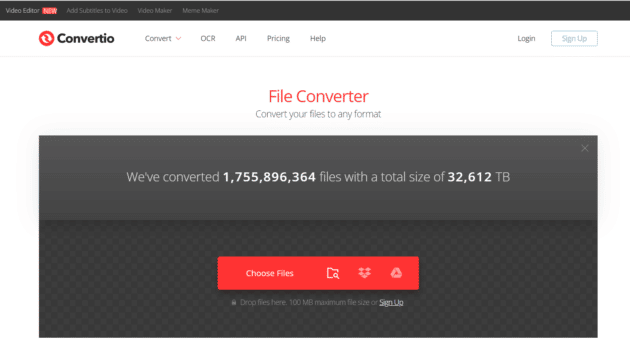
第2步:
通過單擊“格式”按鈕選擇“MP3”。 然後單擊“設置”按鈕打開另一個窗口。 單擊剪切框以手動設置開始和結束時間。
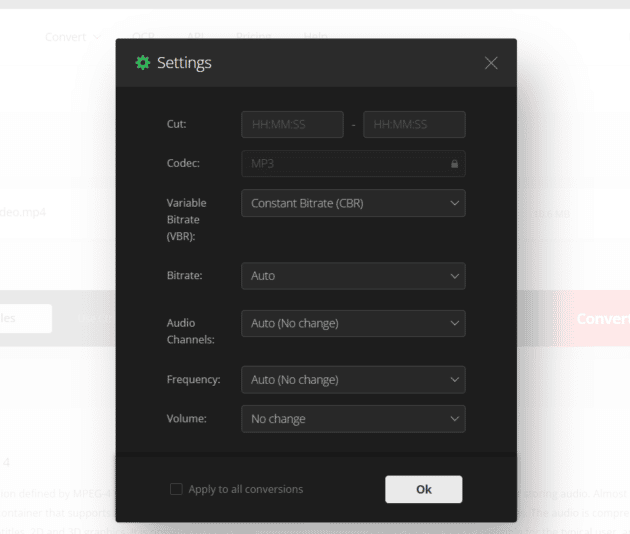
第 3 步:
然後單擊“確定”按鈕保存。 然後單擊“轉換”按鈕來轉換裁剪的 MP3 文件。
哪種方式最好?
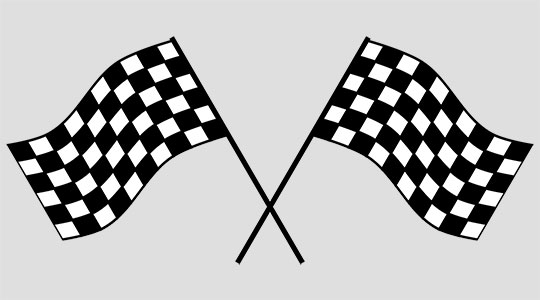
下表向您展示了每種 MP3 修剪器的優缺點。 您可以根據這些工具的功能選擇最好的。
| 操作難度 | 支持預覽文件 | 一鍵拆分多個片段 | 有限的文件大小 | 速度 | |
|---|---|---|---|---|---|
| AnyMP4 Video Converter Ultimate | 簡單的 | 是的 | 是的 | 無限 | 快速地 |
| VLC 媒體播放器 | 複雜的 | 是的 | 不 | 無限 | 快速地 |
| iTunes | 複雜的 | 是的 | 不 | 無限 | 快速地 |
| 雲轉換 | 簡單的 | 不 | 不 | 1 GB | 減緩 |
| 轉換 | 簡單的 | 不 | 不 | 100 MB | 減緩 |
常見問題 (FAQ)

1. 如何使用 Handbrake 減少 MP3 文件?
在您的設備上啟動 Handbrake,然後單擊“文件”按鈕將 MP3 文件加載到軟件中。 單擊“範圍”按鈕以選擇“秒”選項。 然後單擊“開始編碼”按鈕以轉換裁剪的音頻。
2. 我可以在 Audacity 中修剪 MP3 文件嗎?
是的當然。 Audacity 是一款免費的音頻編輯工具,可以支持您編輯和修剪 MP3 文件。 單擊 Audacity 中的“文件”按鈕,然後選擇要導入的 MP3 文件。 然後單擊頂部的“編輯”按鈕並選擇“修剪音頻”選項開始切割 MP3 文件。
3. 如何在 Android 上修剪 MP3 文件?
您需要從應用商店中找到一些音頻剪輯應用。 然後將其下載到您的 Android 上使用。
您可能還喜歡: DesignCap 評論:為您的網站或博客創建高質量的圖像從未如此簡單。
結論

我們在這篇文章中討論的方法將有助於減少 MP3 文件。 它總結了我們關於如何使用五種最佳方法裁剪 MP3 文件的指南。 其中一種方法將幫助您一鍵將音頻剪切成多個剪輯。

